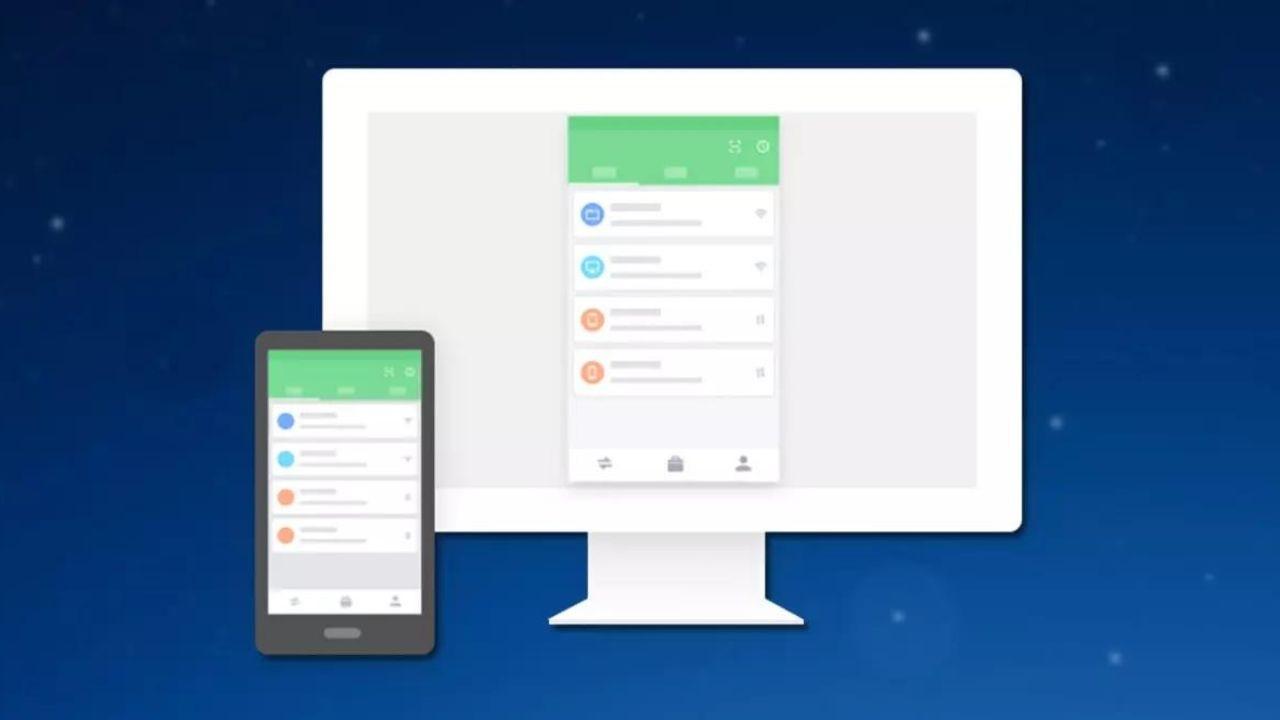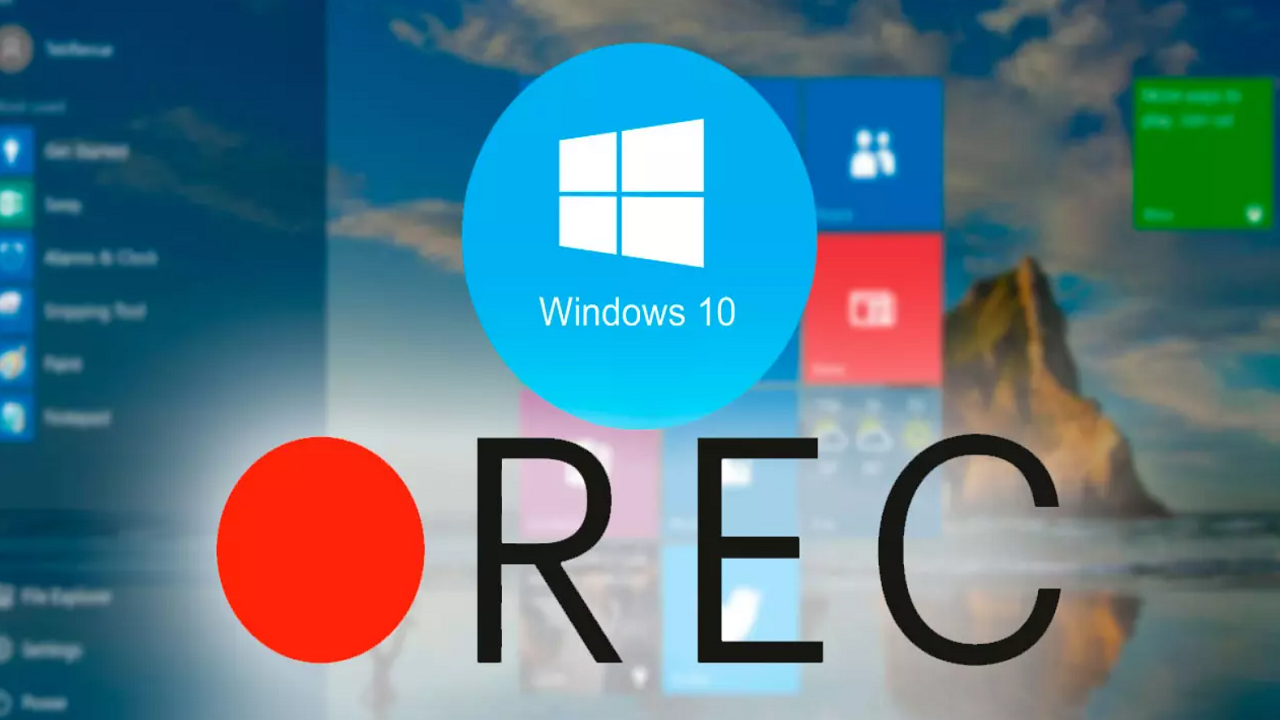Cuando compramos un ordenador, éste puede venir con algún sistema operativo instalado o bien puede que seamos nosotros quien lo tengamos que instalar. Un ordenador puede ejecutar un solo sistema operativo al mismo tiempo, que será sobre el que se ejecutan los programas que utilicemos. Sin embargo, es posible que te hayas encontrado con la necesidad de usar herramientas que únicamente son compatibles con otro sistema operativo distinto al tuyo. En este caso y por otros motivos es cuando podemos plantearnos la posibilidad de instalar otro sistema en nuestro ordenador. Aquí es donde surge el concepto de máquina virtual, que vamos a aclarar a continuación y vamos a mostrar algunas de las mejores herramientas para crear máquinas virtuales (VM).
Es probable que muchos usuarios ya tengan una máquina virtual en sus equipos o tengan experiencia en este tipo de entornos y herramientas, pero seguro que son otros muchos los que están comenzando a hacer sus primeros pinitos en esto de las máquinas virtuales. Por lo tanto, antes de nada, vamos a ver lo que es una máquina virtual exactamente para después pasar a conocer los programas que puedes utilizar para crear una VM.
Qué es una máquina virtual
Como su propio nombre indica y a grandes rasgos, se trata de un entorno virtual sobre el que podemos instalar un sistema operativo que podremos usar sobre el sistema operativo principal de nuestro ordenador.
En estos entornos se emula un hardware que no es otro que el propio de nuestro PC para comportarse como si estuviéramos en otro equipo físico y otro sistema operativo instalado. Ahora bien, todo es emulado puesto que todo se seguirá ejecutando dentro de nuestro PC. El sistema operativo de la máquina virtual al final es un programa que también se ejecuta en nuestro equipo.
Hay que tener en cuenta que las máquinas virtuales, lo cierto es que son capaces de ejecutar diferentes sistemas operativos al mismo tiempo, por ejemplo, una distribución de Linux en un PC portátil Windows. Lo que consigue es que, como decíamos anteriormente, el usuario pueda tener una experiencia prácticamente idéntica desde su equipo a lo que sería tener un ordenador con ese software que está emulando.
Cómo funcionan
En cuanto al funcionamiento, hay que destacar la importancia del hipervisor, ya que es el encargado de controlar el hardware virtual y de acceder a los recursos físicos de nuestro ordenador el propio procesador, memoria RAM, tarjeta gráfica, etc. En cuanto al espacio de almacenamiento, hay que destacar que en el entorno de una máquina virtual se suele crear un archivo de gran tamaño donde se guarda toda la información en nuestro disco duro o SSD físico.
Por lo tanto, es importante tener en cuenta que con una máquina virtual es posible tener varios sistemas operativos disponibles al mismo tiempo en un mismo ordenador, pero tendremos que contar con un hardware que sea capaz de soportar todo esto, sobre todo a nivel de memoria RAM.
Uno de sus grandes aspectos, también, es que este tipo de máquinas virtuales permiten que, como decíamos anteriormente, se puedan llegar a ejecutar varios sistemas operativos distintos a la vez en un solo ordenador, como una distribución de Linux en un portátil MacOS.
Cada sistema operativo funciona de la misma manera en que un SO o una aplicación lo haría normalmente en el hardware del host. Por eso, la experiencia del usuario final emulada dentro de la máquina virtual es casi idéntica a la experiencia instantánea en un sistema operativo que se ejecuta en una máquina física.

Además, para aquellos que se inician en el uso de una máquina virtual, es importante tener claro los conceptos de máquina anfitrión o host y máquina invitada o guest. La primera de ellas representa nuestro ordenador y sistema operativo principal, mientras que la máquina invitada es la máquina virtual que tengamos instalada y que ejecutará el sistema operativo correspondiente.
En esto, y cuando la máquina virtual está en ejecución y un usuario o un programa emiten una instrucción que requiere recursos adicionales, lo que tenemos es que el hipervisor programa la solicitud en los recursos del sistema físico para que el sistema operativo y las aplicaciones de la máquina virtual puedan acceder al grupo compartido de recursos físicos. Dicho esto, vamos a mostrar un recopilatorio con algunas de las mejores aplicaciones para crear máquinas virtuales en nuestro PC.
Tipos de hipervisores
Hay que tener en cuenta que el hipervisor gestiona y actúa, en este caso, para dirigir y asignar los recursos necesarios del sistema del PC para que el sistema operativo de la máquina funcione. Por esto mismo, debes conocer cuáles son los dos tipos de hipervisores principales que existen:
- Tipo 1
En este caso, lo cierto es que se ejecutan directamente en el hardware física y, normalmente, se da en un servidor. Por lo tanto, ocupan el sitio del sistema operativo y lo habitual es que use un software independiente para crear y llegar a controlar las máquinas virtuales en el hipervisor. Además de esto, también es capaz de utilizar una VM como plantilla para otros o hasta duplicarla para crear una nueva. Todo dependerá de sus necesidades.
- Tipo 2
El segundo tipo hace que se ejecuten como una app dentro de un sistema operativo que actúa como host y, por lo general, se dirigen a plataformas de escritorio de un único usuario. Con este tipo se puede llegar a crear de forma manual una VM y conseguir instalar un software invitado en ella. Por lo tanto, este hipervisor se puede usar para diferentes cosas como asignar recursos físicos a la máquina virtual.
Ventajas e inconvenientes
¿Qué pros y contras tienen estos servicios? tendrás que valorar si verdaderamente necesitas una máquina virtual o si, por el contrario, deberías buscar una alternativa que se ajuste más a tus necesidades. Entre sus ventajas podemos destacar las siguientes:
- Nos permite utilizar otro sistema operativo sin necesidad de instalarlo. Por lo que podemos probar otro antes de decidirnos a comprar uno definitivamente. Por ejemplo, podemos probar cómo es un ordenador Mac antes de comprarlo.
- A nivel de desarrolladores, podemos probar si nuestro programa funciona correctamente en todos los sistemas antes de venderlo de forma oficial o de proponerlo, por ejemplo. O simplemente si quieres usar un programa que no es compatible con tu ordenador.
- Ejecutar varios sistemas operativos. Otra de sus grandes ventajas es que podrás ejecutar varios sistemas operativos de forma simultánea. Así, podrás trabajar en diferentes sistemas operativos cuando lo necesites.
- Mejorar la seguridad de tu ordenador. Como sabes, Internet se encuentra plagado de malware y amenazas que podrían dañar tu sistema. Sin embargo, gracias a las máquinas virtuales, es posible ejecutarlos en «modo invitado» para evitar que una aplicación o programa dañe tu sistema operativo real, por ejemplo.
- Flexibilidad e implementación. Probablemente, una de las mayores ventajas de las máquinas virtuales es que pueden implementarse prácticamente en cualquier dispositivo, sin importar el sistema operativo. Así, un sistema operativo Windows puede alojar una máquina virtual que esté basada en Linux, o viceversa.
Pero no todo son ventajas porque las máquinas virtuales nos permiten probar algo, pero no tenemos la misma capacidad o posibilidad que a la hora de cambiar de un sistema operativo o de usarlo de forma global. El rendimiento va a ser peor. Además, no es un proceso para todos. Es decir, no es tan sencillo como abrir un programa o una web que nos enseñe cómo es Mac o Linux, sino que configurarlo puede ser algo más complejo que un launcher para móviles Android, por ejemplo.
De igual forma, en determinados aspectos las máquinas virtuales son más lentas. Tardan más en arrancar y las aplicaciones y herramientas que se almacenan en su interior no se ejecutan tan rápido. No obstante, si esto no te preocupa demasiado y sigues interesado en adquirir una, te explicamos a continuación cuáles son los aspectos que debes tener en cuenta a la hora de comprar un programa de estas características.
Aplicaciones para crear VM
Hay muchos programas para crear máquinas virtuales, pero te aconsejamos principalmente dos porque serán los que veas en cada tutorial de Internet, los que siempre vas a encontrar como más recomendables y más utilizados: VirtualBox y VMware. Ambos son opciones gratuitas y son compatibles con Windows. Ambos nos permiten la posibilidad de emular MacOS o Linux desde Windows, que suele ser lo más habitual y frecuente a la hora de usar este tipo de programas.
¿Cuál elegir entre uno u otro? VirtualBox es una opción recomendable para principiantes y VMware es una opción también recomendable, pero con más opciones, con más herramientas y más completo, pero puede resultar algo más complejo. Sea como sea, vemos ambos. Te comentamos las opciones gratis a las que puedes recurrir, aunque hay opciones interesantes que son de pago, como Cameyo, entre otras, en las que no profundizaremos para que sepas cómo crear tu propia máquina virtual sin tener que pagar por ello.
VirtualBox
Es una de las herramientas más populares y utilizadas para crear máquinas virtuales. Se trata de un software multiplataforma y que además podemos conseguir desde la web oficial de forma totalmente gratuito, lo que ha hecho que se vuelva tan popular. Es completamente gratuito y es el software más recomendado si vas a empezar, si vas a empezar a tener una máquina virtual en Windows o si quieres emular cualquiera de los sistemas operativos mencionados antes.
Es simple y gratuito, pero eso no es todo, ya que además ofrece una gran cantidad de funciones y parámetros personalizables, la posibilidad de instalar software en la máquina virtual con permisos adicionales para poder realizar determinadas tareas como compartir archivos, unidades o incluso periféricos, etc. Además, otra de las principales ventajas de Virtualbox es que tenemos muchísimos tutoriales en su página web que nos ayudarán a utilizarlo para cualquier cosa, sin dificultad y con mucha ayuda online.
VirtualBox también funciona bastante bien en ordenadores con un hardware algo más antiguo, es capaz de reconocer la mayoría de los dispositivos USB y ofrece una biblioteca muy útil de guest additions que también está disponible de forma gratuita.
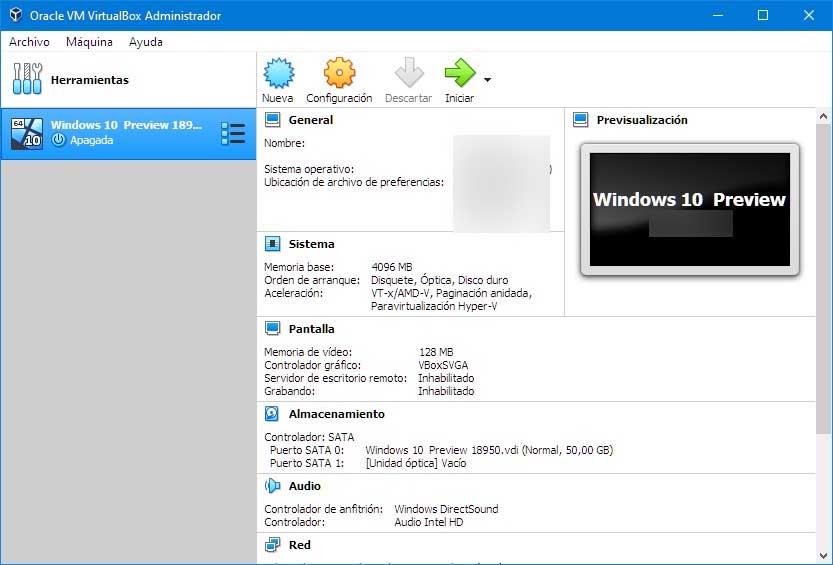
Puedes descargar VirtualBox desde este enlace.
Wineskin Winery
Wineskin Winery es una herramienta 100% gratuita con la que podrás crear máquinas virtuales. Además, este software de código abierto te permitirá utilizar aplicaciones de Windows, por ejemplo, en otros sistemas operativos (como macOS). A diferencia de otros programas que hemos mencionado, esta herramienta es bastante sencilla y no cuenta con grandes funcionalidades. Por ello, se suele utilizar principalmente para instalar y ejecutar aplicaciones o juegos que se encuentran exclusivamente en Windows. Esta herramienta sirve como «puente» entre los sistemas operativos. Aunque hay numerosas formas de hacer que las aplicaciones de Windows se ejecuten en una Mac, esta es la ruta clásica y la más utilizada por la mayoría de usuarios. Así, el programa crea un «contenedor», mediante el cual es posible ejecutar aplicaciones desde dentro.
Por otro lado, Wineskin Winery no soporta aplicaciones excesivamente pesadas (como Microsoft Office, por ejemplo) y el nivel de personalización es bastante reducido. De hecho, su funcionamiento está muy por debajo de otras soluciones, por lo que es recomendable el uso de este software solo si no te han convencido el resto de programas o buscas algo sencillo que no requiera de numerosas funcionalidades.
Con todo, este software ofrece buenos resultados con los programas más usados en Windows, por lo que no es una mala opción si buscas una herramienta gratuita y fácil de administrar. Eso sí, el proceso para adaptar un programa es relativamente largo. Ten en cuenta que puedes descargar esta herramienta desde su página web oficial.

VMware Workstation
Es una de las más veteranas y otro de los dos imprescindibles en este ámbito, ya que lleva casi 20 años en el mercado. VMWare Workstation es considerado por muchos usuarios como el software referente a la hora de crear máquinas virtuales, aunque la cosa no se queda ahí ya que cubre una amplia gama de necesidades en lo que a virtualización se refiere. Como el anterior, nos permite prácticamente todo lo que queramos y es uno de los más completos.
Cuenta con funciones que permiten configurar y administrar complejas redes virtuales, ejecutar varios sistemas operativos virtuales al mismo tiempo, incluso virtualizar nuestro propio sistema. Por lo tanto, se trata de una completa herramienta para crear máquinas virtuales, configurar o crear complejas redes virtuales o incluso para aquellos que lo único que quieren es probar un nuevo sistema o aislar la instalación de aplicaciones sospechosas y poderlas probar antes de hacerlo en el sistema principal.
¿Ventajas e inconvenientes vs VirtualBox? Como hemos explicado antes, VMware es más completo y tiene más herramientas que podemos usar sin ningún coste, pero esto puede suponer una ventaja para un usuario especializado o experto pero un inconveniente para los principiantes que no quieren tantas opciones y sí más facilidad. Además, siempre puedes descargar este software desde su propia página oficial.
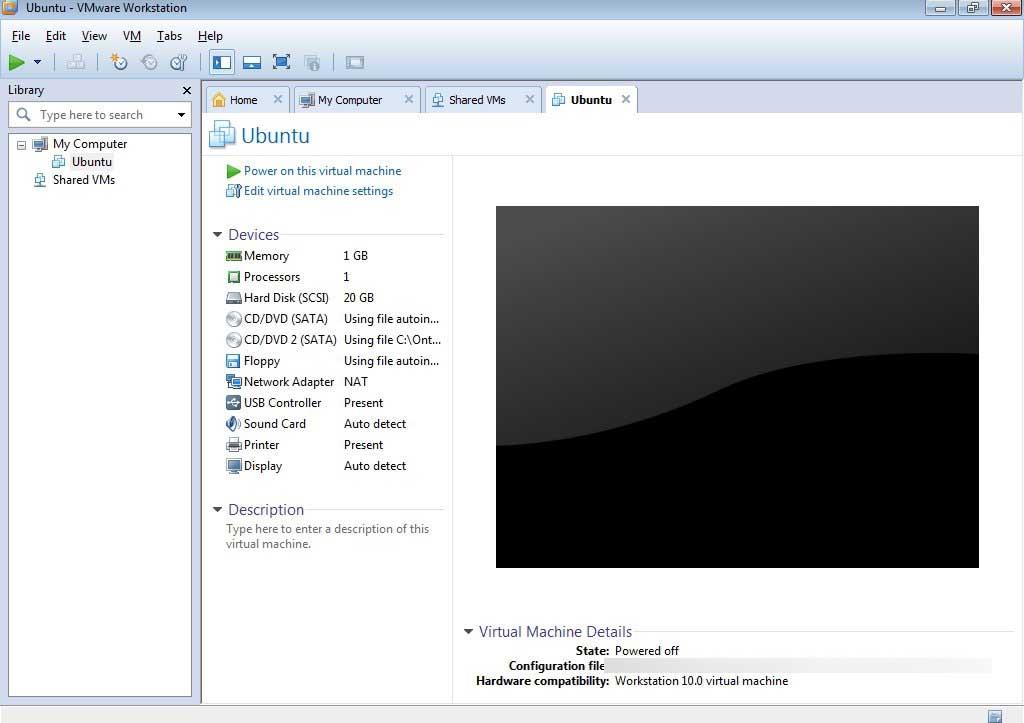
Qemu
Es otro software para crear máquinas virtuales a tener en cuenta, sobre todo porque se trata de una aplicación multiplataforma, válida para Windows, Linux y macOS. Aunque eso sí, es una de las preferidas por los usuarios de Linux.
Entre todas sus funciones, cabe destacar que ofrece un gran rendimiento, lo que hace sentir que estuviésemos en un equipo físico en lugar de usando una máquina virtual, algo que consigue en parte al ejecutar el código del sistema guest directamente en el hardware del host. Los privilegios administrativos únicamente son requeridos en determinados escenarios con Qemu, como por ejemplo cuando queremos acceder a sus dispositivos USB desde una máquina virtual guest, lo que ofrece mayor flexibilidad en su uso diario. Y Qemu es otra alternativa totalmente gratuita que podemos descargar desde su web oficial.
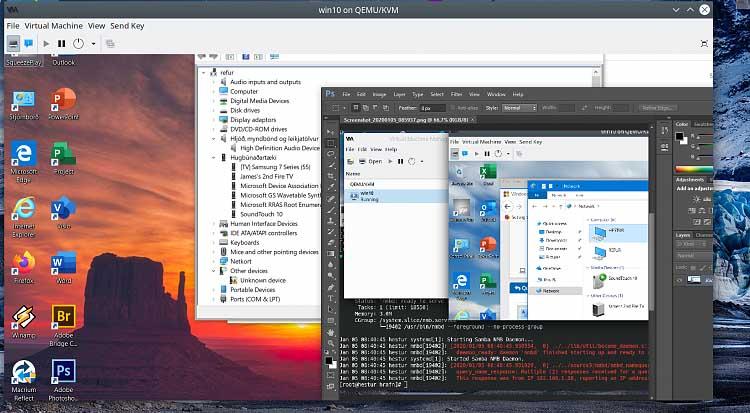
Oracle VM Virtual Box
La de Oracle VM Virtual Box es la máquina virtual favorita de muchos, y por una buena razón: es completamente gratuita. Especialmente recomendado para principiantes, tiene una buena compatibilidad con muchos sistemas operativos hosts: Linux, Solaris 10 y superiores, macOS mayores a 10.9 y desde Windows Vista hasta Windows 10.
En lo referente a los sistemas operativos guests, también puede emular una gama importante: Solaris y OpenSolaris, Linux por encima de 2.4 y los Windows desde XP hasta el 11, así como los ya lejanos Windows Server 2003 y Windows NT. Y si bien no es una desventaja propia del VirtualBox, sino la consecuencia de la política de programación de Apple, una de las pocas contras de esta máquina virtual reside en el soporte de macOS, pues solo funcionará correctamente si el sistema operativo host también es Mac.
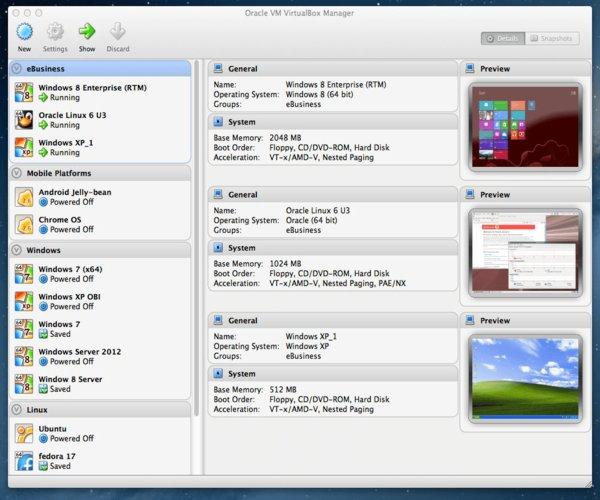
Máquinas virtuales de forma nativa
Tanto Apple como Microsoft cuentan con herramientas que nos permiten usar máquinas virtuales. En el caso de la marca de Cupertino tenemos Boot Camp mientras que Windows tiene su Sandbox para emular otros sistemas. No son como tal una opción para ejecutar máquinas virtuales, pero conviene que sepamos que existen y que son realmente prácticos para conseguir lo que quieres. Tampoco debemos pasar por alto Hyper-V.
Boot Camp
Si eres usuario frecuente de los dispositivos de Apple, entonces tal vez ya sabes que Boot Camp es el software que te permite crear particiones en el disco duro e instalar un sistema operativo diferente (Windows fundamentalmente) en esas nuevas particiones.
Este software de máquina virtual ha sido creado por Apple. Viene de forma nativa en todos los Mac para ayudar a ejecutar otro sistema operativo en los ordenadores de la marca con sede en Cupertino. El sistema de funcionamiento de Boot Camp es distinto a lo que hemos visto hasta ahora, puesto que lo que permite es que realicemos estas particiones que hemos comentado. Como realmente no estamos ejecutando una máquina virtual, al encender nuestro Mac, no indicará qué sistema operativo queremos utilizar. Esto es muy bueno para aquellas personas que tiene un dispositivo de Apple, pero necesitan tener Windows por alguna razón en especial. De esta manera no tendrán que llevar dos ordenadores, ya que todo estará en el Mac.
También puedes, por ejemplo, correr una máquina virtual como Parallel Desktop o QEMU desde las particiones creadas y vivir una experiencia digna de una peli de Christopher Nolan. Así, Boot Camp Boot nos da acceso a otro sistema operativo directamente desde el disco duro, por lo que usar Windows de esta manera resulta mucho más estable que con cualquiera de los demás programas.
Por lo tanto, esta es una de las formas de tener este tipo de funcionamiento en un producto de este tipo de Apple, por lo que podemos considerarlo como una especie de máquina virtual, pero sin emular nada. Además, ten en cuenta que puedes encontrar toda la información relativa a Boot Camp a través de la página oficial de Apple sobre esta herramienta.
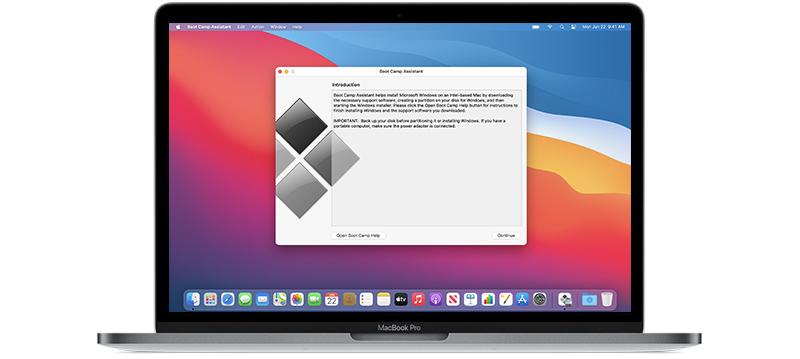
Hyper-V
Es una solución que llega de la mano de la propia Microsoft para crear máquinas virtuales. Se trata de una herramienta de virtualización que los de Redmond incorporaron en Windows Server 2008 y que posteriormente fue incluida en ediciones Pro y Enterprise de Windows 8 y Windows 10 con arquitectura de 64 bits.
De esta forma, sin necesidad de echar mano de otras herramientas de terceros, es posible crear máquinas virtuales en nuestro equipo Windows con cualquier otro sistema como Linux o macOS de forma. Es cierto que su configuración y manejo no es tan sencillo como el de otras alternativas mencionadas anteriormente, como puede ser VirtualBox, pero con ciertos conocimientos en el uso de este tipo de herramientas seguro que no tendremos muchos problemas para virtualizar cualquier entorno. Y puedes descargar Hyper-V desde la página web oficial de Microsoft dedicada a esta herramienta.
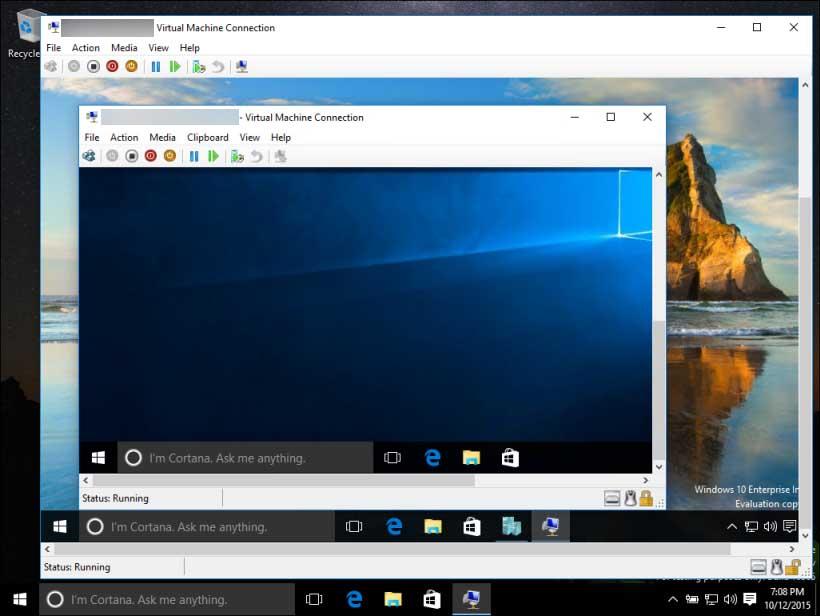
Windows Sandbox
Dentro del entorno de Microsoft hay que mencionar también Windows Sandbox. Realmente se trata de un modo de funcionamiento de Hyper-V que permite emular una versión de nuestro sistema operativo fácilmente. Ofrece una manera segura de usar un entorno virtual con nuestro sistema en el que podemos probar todo tipo de aplicaciones sospechosas con la garantía de que no infectaremos nuestro equipo.
Si cualquier aplicación instalada nos infecta con virus, dicha infección no saldrá de la máquina virtual y, por lo tanto, nuestro sistema y equipo permanecerá totalmente seguro. Con el simple hecho de eliminar la máquina virtual todo quedará limpio y como lo teníamos antes de crear el entorno virtualizado.
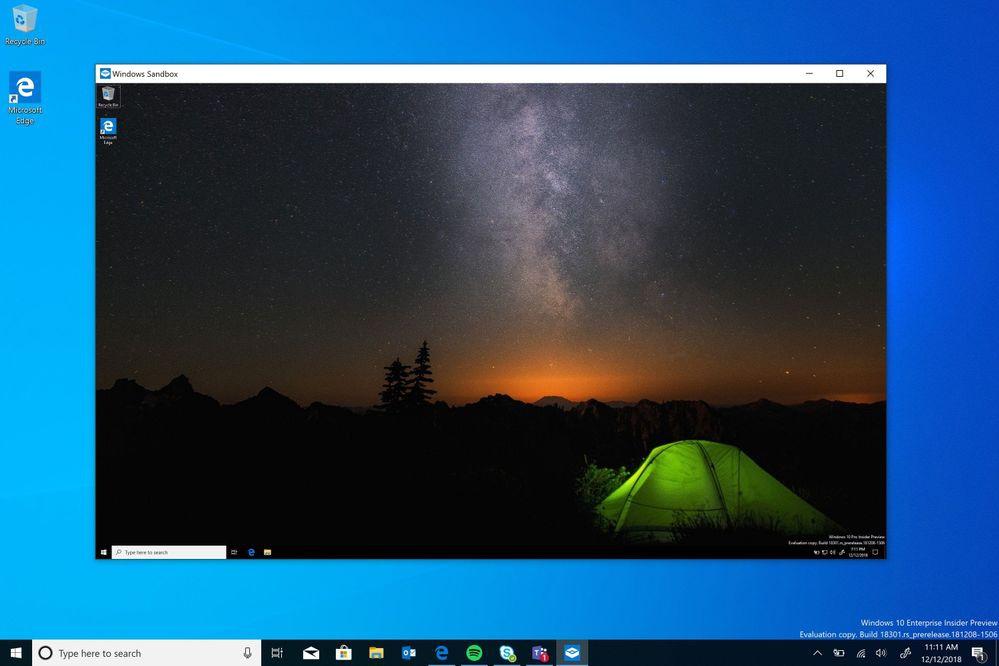
En este caso, principalmente, se recomienda usar este tipo de herramienta en sistemas Windows. Más que nada porque estamos ante un entorno para pruebas. Incluso, es buena idea usar esta alternativa en sistemas de Microsoft que estén en un estado de desarrollo más primerizo, por lo que es una buena idea para llevar a cabo diferentes pruebas de nuevas funciones que ofrece como tal. Sin embargo, no es de las herramientas que se recomiendan usar de manera continuada ni de forma haitual, ya que para eso hay otras aplicaciones más completas con mejores características. Por lo que es un aspecto que hay que valorar.
Para Apple
Si utilizar un Apple o eres amante de este sistema operativo, también hay soluciones específicas para ti que te permiten tener el sistema operativo o ejecutar lo que necesites sin problemas, así que te comentamos las principales. También te encontrarás otras como VMware Fusion que es de pago, sin embargo, te comentaremos las opciones que puedes obtener gratuitamente.
Veertu
Si lo que quieres es ejecutar Windows en un Apple, también podemos. Veertu es un software que nos permite ejecutar una que nos va a permitir tener Linux o Windows en nuestro Apple. Es fácil de usar y tenemos varias opciones disponibles para descargarlo desde su página web además de una serie de opciones disponibles para encontrar guías, tutoriales y recursos que nos ayuden a manejarlo por completo.
La versión de pago es la que nos va a permitir emular Windows. aunque no solamente podemos tener el sistema operativo de Bill Gates, sino que también podremos emular Linux, Debian y Ubuntu. Podremos compartir archivos entre los dos sistemas que estén activos, mientras los dos estén conectados en una misma red. Además, puedes descargar Veertu desde su propia página web oficial.
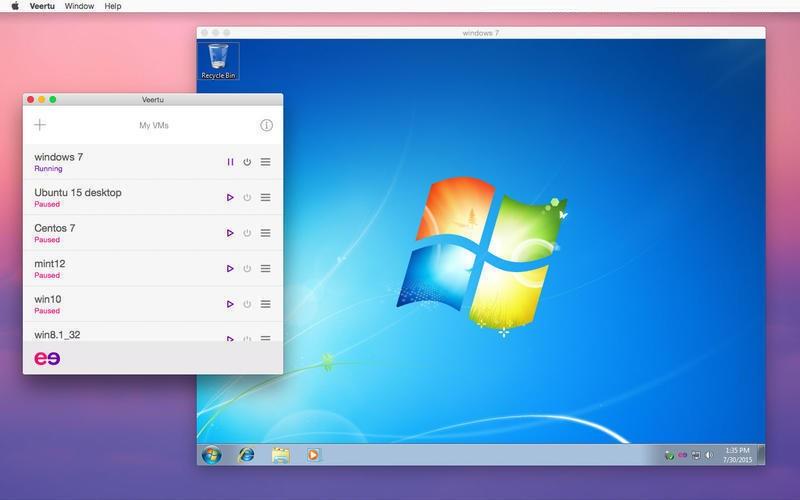
Parallels Desktop
Es sin duda el software favorito para los amantes de Mac que necesitan en ciertas ocasiones ejecutar el sistema operativo de Microsoft ya que permite ejecutar sin ningún problema las aplicaciones de Windows y macOS una junto a la otra mediante la virtualización de Windows en equipos con macOS.
Parallels es capaz de optimizar los recursos del sistema y el hardware para ofrecer una mejor experiencia, como si estuviéramos trabajando en un PC físico con ese sistema. Cuenta con muchas características y funciones propias de otras herramientas para crear máquinas virtuales que son de pago. En este caso, es posible conseguir Parallels Desktop de forma totalmente gratis.
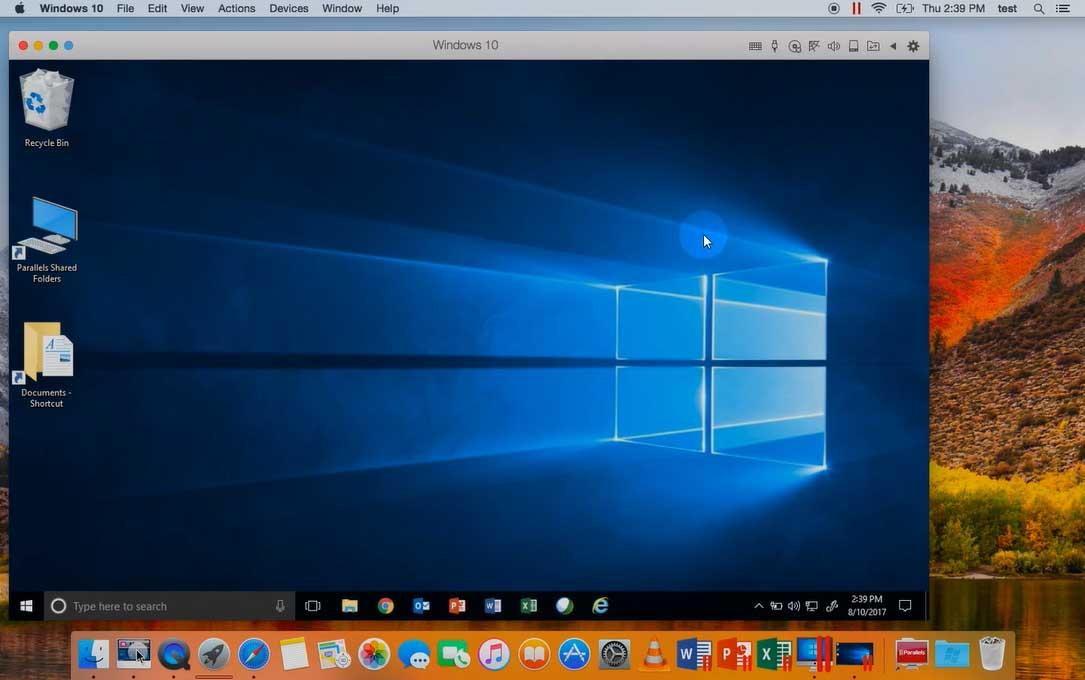
UTM
UTM es otra herramienta con la que podrás crear máquinas virtuales para iOS para ejecutar directamente en tu iPhone o iPad los sistemas operativos Windows, Linux o Android sin tener que hacer jailbreak. Emula cualquier procesador, con más de 30 procesadores compatibles, ejecuta cualquier sistema operativo y te proporciona una rápida emulación.
Es fácil de usar y de alta compatibilidad, compatible con iOS 11 + y no se requiere jailbreak para iOS 11 a 13. Permite múltiples entradas, entre muchas otras posibilidades que puedes probar. Solo tienes que descargarlo y seguir las instrucciones que encontrarás en la propia web en que te orientan en todo el proceso para que puedas aprovecharte de todas las ventajas con las que cuenta. Y es un proyecto open source que puedes conseguir para tu dispositivo móvil en su web.
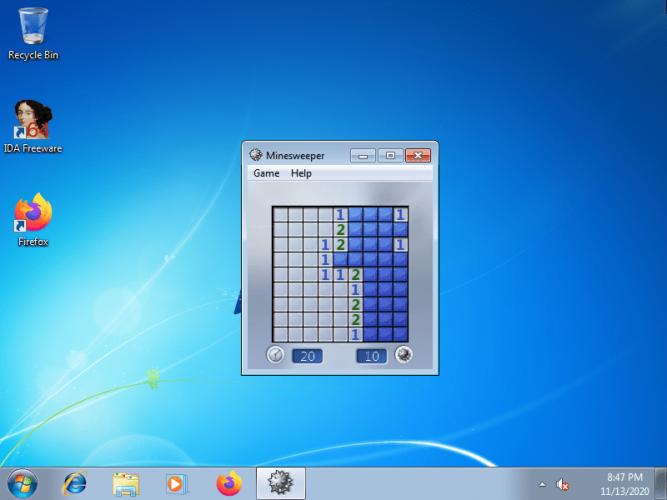
Otras opciones para crear máquinas virtuales gratis
Si quieres un programa para una máquina virtual lo normal es que uses cualquiera de los dos anteriores. Pero conviene que sepas que no son los únicos y que hay otras opciones disponibles para otros dispositivos que son compatibles con distintos sistemas operativos. Por ejemplo, si quieres usar una máquina virtual en Mac. Por tanto, aquí están otra serie de ejemplos que se pueden poner a prueba desde tu PC:
Xen
Xen es otra gran alternativa cuando hablamos de crear máquinas virtuales. Es otra herramienta gratuita de código abierto que está pensada sobre todo para un uso más empresaria,l o para aquellos que busquen un alto rendimiento de este tipo de entornos con un control de recursos del host de forma segura.
Gracias a su arquitectura, se trata de una solución muy versátil y es para muchos uno de los hipervisor más seguros y confiables que podemos encontrar de forma totalmente gratuita. Tanto es así, que incluso compañías de la talla de Intel han ayudado en el proyecto para añadir soporte para algunas de sus extensiones y arquitecturas a pesar de ser un software de código abierto. Además, puedes tener la opción de descargar Xen desde la web oficial del proyecto.
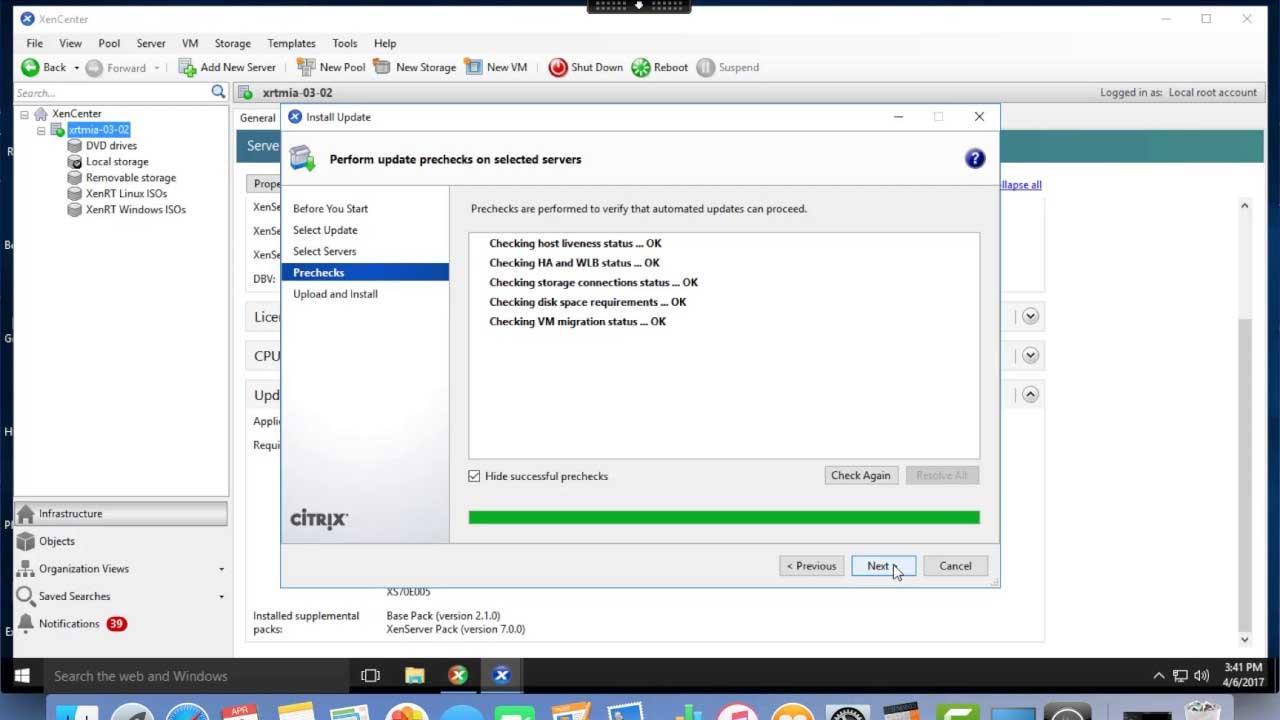
DosBox
Añadimos también esta otra opción en este recopilatorio. Se trata de una herramienta para crear una máquina virtual de un sistema bastante especial y algo antiguo como es MS-DOS. DosBox nos permite volver muchos años atrás cuando el principal sistema operativo era MS-DOS. Quizás muchos os preguntaréis que necesidad podemos tener para hacer esto, sin embargo, seguro que son muchos los nostálgicos de aquellos juegos de su infancia en aquellos ordenadores que prácticamente iban a pedales. De esta manera, podremos ejecutar juegos y programas antiguos que requieren de este sistema.
Además, gracias a la simpleza de DosBox va a ser muy fácil llevarlo a diferentes sistemas, ya que esta interesante herramienta funciona sin problemas no solo en Windows, sino también en MacOS X, Linux, e incluso BeOs. Por otro lado, DosBox puede emular también antiguos procesadores 286 y 386, así como tarjetas gráficas antiguos, y de sonido como es el caso de SoundBlaster o Gravis Ultra Sound, por lo que también tendremos una experiencia tremendamente fiel en cuanto a sonido a la hora de emular nuestros programas o juegos de antaño.
Por último, comentar que DosBox es una herramienta gratuita, pero también de código abierto. Lo que quiere decir que tiene una comunidad detrás apoyando el proyecto de forma desinteresada. Asegúrate de descargar el último parche para el correcto funcionamiento de esta máquina virtual. Puedes descargar DosBox si te interesa desde su propia página web oficial.
KVM
Tampoco podíamos dejar pasar la oportunidad de mencionar esta opción. Se trata de KVM o Kernel-based Virtual Machine, una tecnología de virtualización de código abierto y que está integrada en los sistemas Linux.
De esta forma, gracias a KVM es posible ejecutar entornos virtuales aislados en Linux de la misma forma que se puede hacer en el entorno Windows con las propias herramientas que ofrece Microsoft. Una de las principales ventajas es que recibe actualizaciones a la vez que el propio sistema, pero hay que decir también que ofrece un gran rendimiento. Cada máquina virtual creada se implementa como un proceso más y hace uso del hardware virtualizado de nuestro PC. Y ten claro que puedes encontrar todo lo que necesitas de KMV buscando en Google el término, entrando en webs como la oficial de Red Hat donde encontrarás todo tipo de recursos al respecto.
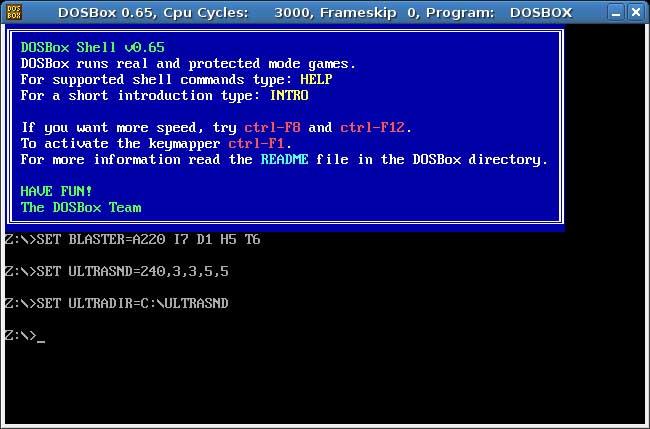
Docker
Mientras en los ejemplos anteriores se trataba de tener un sistema operativo completo funcionando en una máquina virtual y así poder instalar cualquier tipo de programa que quisiéramos, con Docker esa tarea es algo diferente ya que se virtualiza por contenedores. Cada uno de estos contenedoras tiene un sistema operativo base y generalmente un programa instalado. Podemos elegir el contenedor que mejor nos convenga, teniendo Windows u otro sistema operativo, como Linux, sistema que es el más habitual aquí.
Lo mejor de este programa es que cada contenedor tiene una misión muy determinada y sirve para algo en concreto, por lo que, si se trata de arreglar el sistema u algún tipo de anomalía, el contenedor que elijamos debe referirse a ello. A la hora de funcionar tiene un rendimiento muy bueno, ya que cada uno de esos contenedores pesan realmente muy poco y cualquier ordenador va a ser capaz de moverlo sin ningún tipo de incidencia.
A todo sumamos que podremos crear nuevos contenedores como nosotros queramos y con las especificaciones que mejor nos convengan o recurrir al propio programa para conseguir nuevos contenedores que vayan creando, porque al ser de código abierto, la propia comunidad de usuarios va creando algunos realmente interesantes. Y ten en cuenta que puedes acceder a su página web para ver todo lo que ofrece.
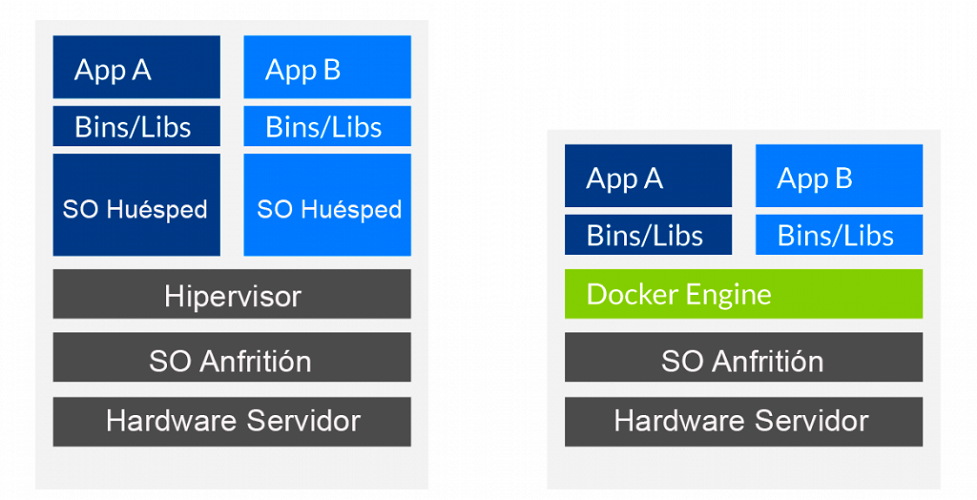
Multipass
La aplicación Multipass es otra de las muchas alternativas gratuitas que se pueden poner a pruea tanto en Windows como Linux o macOS. Por lo que su compatibilidad con estos sistemas hace que sea multiplataforma, por lo que ya tiene una ventaja signifitica frente a otras herramientas. No obstante, al igual que muchas de otras opciones, sigue estando pensanda para trabajar en sistemas Ubuntu. En cualquier caso, para ejecutar una VM usa Hyper-V en Windows, HyperKit en el caso de macOS y KVM en Linux.
En cuanto a otras características de este programa, se puede ver como se encarga de buscar las imágenes que estén actualizadas de forma automática, incluso se da la opción de usar con VirtualBox si se prefiere, tanto en los sistemas Windows como en macOS. Además, hay que mencionar que tiene compatibilidad con Cloud-ini. Con esto, da la oportunidad a los usuarios de poder simular la implementación de la nube en los equipos que se prefieras y así dar la opción de compartir tanto archivos como carpetas entre el dispositivo principal y el resto de equipos de una manera muy simple.
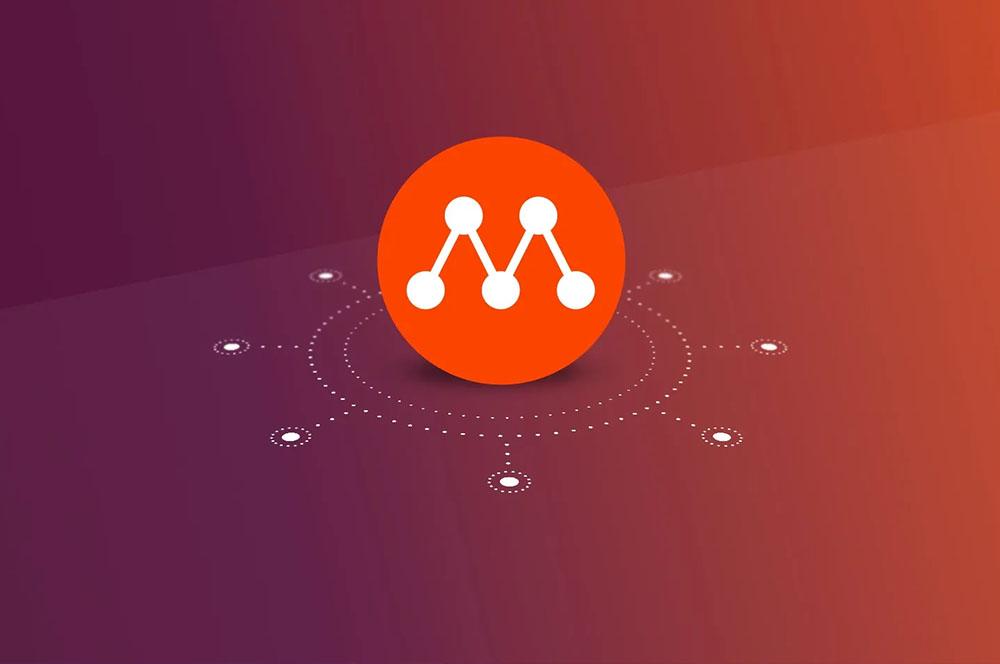
Proxmox
En este caso, estamos ante otro hipervisor. Proxmox es un software de virtualización completamente gratuito. La idea principal es que los usuarios de Proxmox utilicen este software para montar servidores, pero son muchos los usuarios que lo utilizan en su día a día por su gran potencia.
Proxmox se instala en el propio ordenador como sistema operativo. Todo el entorno se moverá con Linux, pero gastando muy pocos recursos. A partir de ahí, Proxmox es capaz de virtualizar casi cualquier sistema operativo que conocemos para máquinas de 32 y 64 bits. Este software puede virtualizar tanto máquinas KVM (basadas en Kernel) como LXC (contenedores separados que hacen uso directo del hardware).
Toda la interfaz de Proxmox se maneja desde una utilidad web escrita en HTML5. Gestionar las máquinas es sencillo. De hecho, si tenemos un hardware lo suficientemente potente y lo asignamos bien, vamos a poder correr varias máquinas virtuales al mismo tiempo y sin tirones. Esto es posible en Proxmox gracias a varios factores. El primero de ellos es que, al ser un hipervisor, el poder de cómputo que se pierde es ínfimo respecto a otras alternativas como VirtualBox. Por otro lado, es posible hacer ‘Passthrough’ de hardware. Esto no es más que instalar de forma directa un dispositivo a la máquina virtual. Gracias a esto, podemos utilizar dos máquinas que usan dos GPU distintas. Y, por tanto, podrán ser usadas al mismo tiempo como si ambos sistemas estuvieran instalados de forma nativa. Lo mismo ocurre con los puertos, los discos y cualquier otro periférico que te imagines.
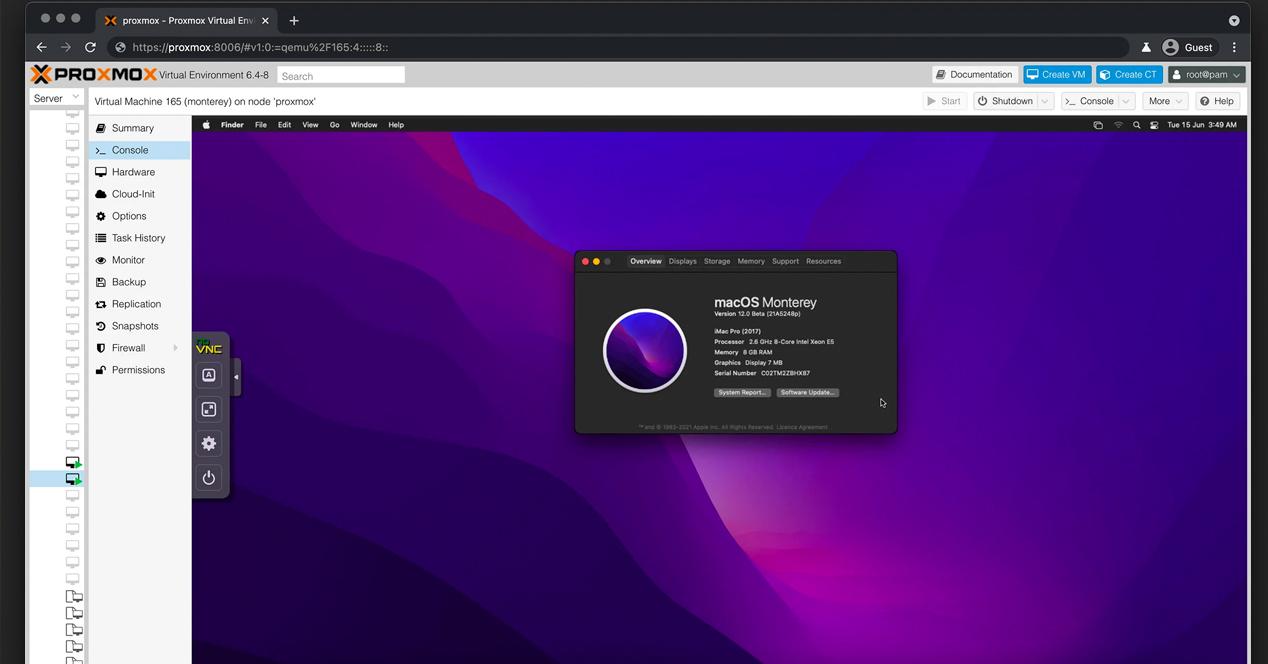
Otro punto muy fuerte para decantarse por Proxmox a la hora de trabajar con máquinas virtuales son sus funciones de mantenimiento. Si tienes el espacio suficiente, puedes trabajar Snapshots de tus máquinas. De este modo, puedes capturar todo el sistema antes de hacer algún cambio arriesgado y podrás volver atrás en caso de que te encuentres con problemas. También Proxmox cuenta con un enorme abanico de funciones para hacer copias de seguridad, así como para trabajar discos con redundancia (sistemas RAID virtuales basados en ZFS, volúmenes en red y otros sistemas de archivos).
A la hora de trabajar con estas máquinas, Proxmox cuenta con su propio visor no-VNC integrado. No obstante, con los comandos adecuados, podemos hacer GPU Passthrough y dar salida directamente a un monitor en lugar de depender de otro ordenador para conectarnos. Además, la descarga de Proxmox es completamente gratuita, aunque se puede adquirir una versión de suscripción para tener ayuda en línea en caso de que sea necesario, cosa que solo merece la pena para el público profesional.
Qué tener en cuenta para elegir la aplicación
Si estás pensando en elegir un programa que te sirva como máquina virtual, es importante que antes de conocer cuáles son los más interesantes que te plantearemos a continuación sepas cómo elegir el mejor para ti. Por eso, te comentamos algunos aspectos en los que debes fijarte tanto si vas a elegir uno de los mencionados como estás dudando con otro:
- Sencillez. Uno de los aspectos a considerar a la hora de elegir un programa para estas funciones es su sencillez de uso, ya que muchos usuarios no tienen conocimientos avanzados para manejar programas complejos y además nos sirve de mucho ahorrar tiempo al gestionarlo fácilmente.
- Precio. El precio es otro aspecto que debes tener en cuenta en la selección, tanto si quieres obtener alternativas gratuitas seguras como si buscas algo más completo y quieres lograr tener la mejor relación calidad-precio.
- Control sobre el hardware. El contar con un mejor control sobre el hardware de la máquina virtual proporciona muchas posibilidades.
- Compatibilidad. Debes fijarte en la compatibilidad existente, ya que hay programas que no son compatibles con algo que necesitarás para instalar un sistema operativo o con alguna función. Que puedas instalar el sistema operativo que te interesa con facilidad y sin inconvenientes es clave.
- Funciones. si tienes conocimientos avanzados o buscas algo más, agradecerás contar con un programa que te ofrezca funciones adicionales, con un alto grado de personalización. Tiene que poder hacer lo que necesitas, tanto si es probar un nuevo sistema operativo como ejecutar programas antiguos como lo que quieras.